Jos synkronoit hakemistoja tai varmuuskopioit tietoja, on hyvä idea tarkistaa, että tekemäsi kopio on todella identtinen alkuperäisen kanssa. On mahdollista, että ilmenee ongelmia, joissa tiedot eivät kopioidu täydellisesti tai jotkin tiedot eivät kopioidu ollenkaan.
Jos tällainen kopiointivirhe tapahtuu tärkeälle asiakirjalle, etkä huomaa, saatat menettää tietoja. WinMerge on työkalu, jonka avulla voit vertailla kahden hakemiston sisältöä. Voit nähdä, puuttuuko tiedostoja tai eroavatko varmuuskopioidut tiedostot alkuperäisistä. Tämä opas opastaa sinua asentamaan ja käyttämään WinMergiä kahden kansion tiedostojen vertailuun.
Voit asentaa WinMergen ilmaiseksi heidän verkkosivustoltaan tässä. Napsauta vain vihreää "Lataa nyt!" -painiketta oikeassa yläkulmassa ladataksesi sen SourceForgesta. Kun asennusohjelma on ladattu, kaksoisnapsauta sitä käynnistääksesi ohjatun asennustoiminnon.
Asennusohjelman ensimmäinen sivu on lisenssisopimus, napsauta "Seuraava" hyväksyäksesi ja jatkaaksesi. Toisella sivulla voit määrittää asennettavat ominaisuudet. Oletuksena kaikki laajennukset ovat käytössä, eikä niiden poistamiselle ole todellista syytä – jätä nämä asetukset sellaisina kuin ne ovat. Jos haluat asentaa ylimääräisen kielipaketin, voit valita yhden tai useamman monista vaihtoehdoista alareunassa olevasta kieliluettelosta.
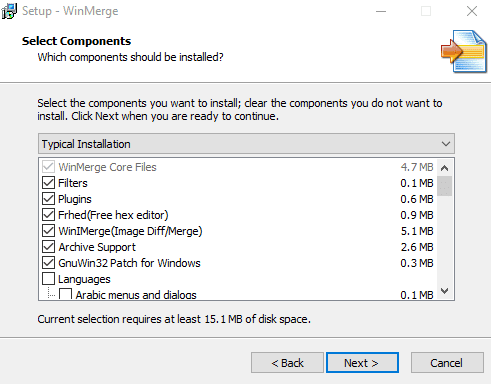
Kun olet valinnut haluamasi ominaisuudet, jatka napsauttamalla "Seuraava". Seuraavalla sivulla käsitellään lisätehtäviä. Täällä on valintaruudut, jotka mahdollistavat File Explorerin kontekstivalikon integroinnin, jonka avulla voit käynnistää WinMergen hiiren kakkospainikkeella olevasta File Explorer -valikosta. Muita vaihtoehtoja ovat työpöydän pikakuvakkeen luominen ja WinMergen lisääminen järjestelmäpolkuun, jonka voit jättää pois käytöstä. Kun olet valinnut, mitkä ominaisuudet haluat ottaa käyttöön, jatka napsauttamalla "Seuraava".
Viimeinen sivu näyttää vain valitsemasi vaihtoehdot, joten tarkista ne ja paina sitten "Asenna" aloittaaksesi asennus. Kun asennus on valmis, näet lyhyen viestin kehittäjiltä, napsauta "Seuraava" ohittaaksesi sen, napsauta sitten "Finish" sulkeaksesi asennusohjelman ja käynnistääksesi WinMergen.
Kun WinMerge on auki, avaa uusi vertailu painamalla Control+O-pikanäppäinyhdistelmää. Valitse kansio napsauttamalla "Selaa…" oikeassa reunassa "1st Tiedosto tai kansio" -palkki. Käytä selaustoimintoa valitaksesi kansio, jota haluat verrata.
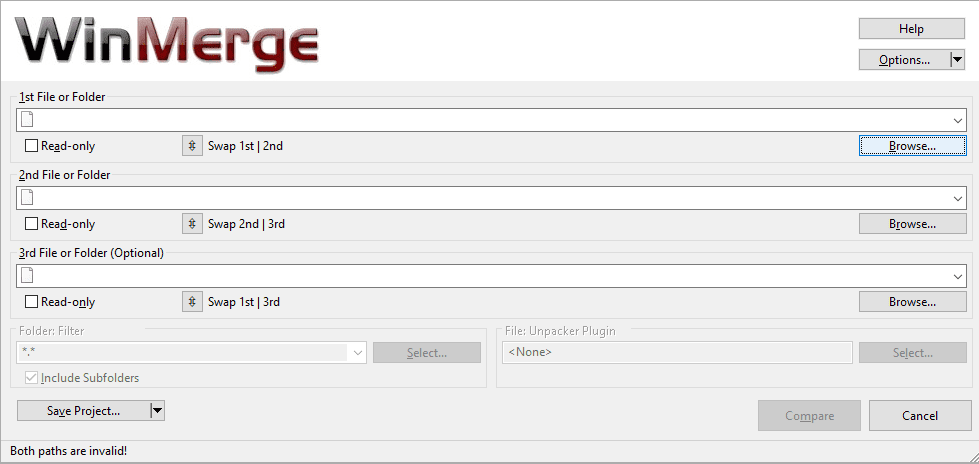
Syötä selausikkunassa kansio, jota haluat vertailla, ja napsauta sitten "Avaa". Jos valitset vain vertailtavan kansion, mutta et kirjoita sitä, selainikkuna syöttää kansion puolestasi. Kun olet valinnut ensimmäisen kansion, toista prosessi sen alla olevalle toiselle kansiolle. Kun olet valinnut molemmat kansiot, joita haluat vertailla, varmista, että molemmat Vain luku -valintaruudut on valittu. Sinun on myös varmistettava, että "Folder Filter" -asetuksena on oletusarvo "*.*", jotta voit verrata kaikkia tiedostoja. Kun olet määrittänyt vertailun, napsauta "Vertaa".
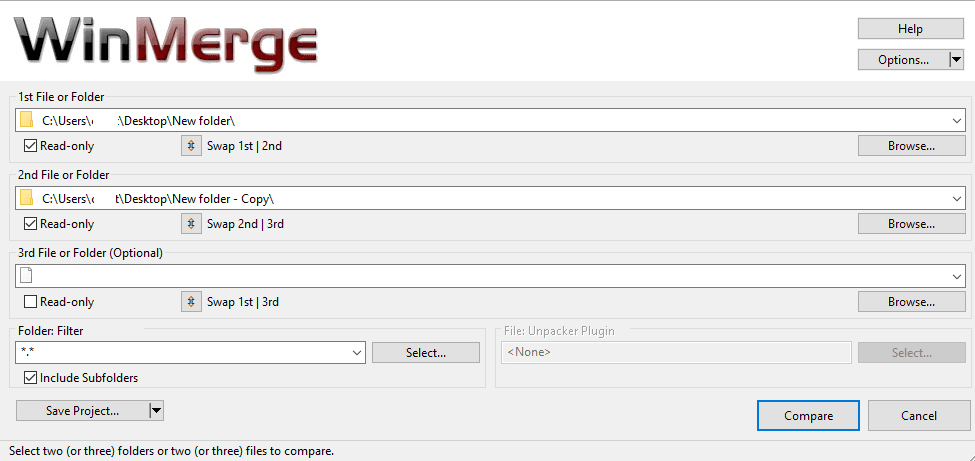
Suurissa kansioissa, joissa on paljon tiedostoja ja alihakemistoja, vertailuprosessi voi kestää hetken. Kun se on valmis, näet luettelon kaikista kansioissa olevista tiedostoista. Oletusarvoisesti tulostaulukossa on luettelo: tiedoston nimi, alihakemiston polku, tulos vertailua, molemmissa kansioissa olevan tiedoston muokkauspäivämäärät ja kunkin tiedoston tiedostotunnisteen vertailla kansioita.
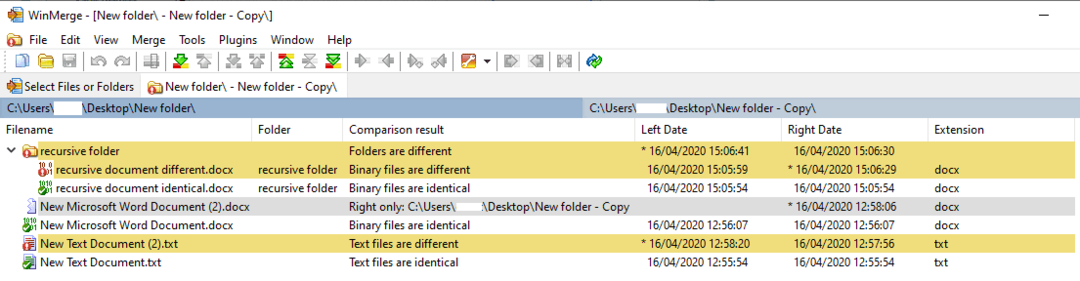
Vinkki: Voit muuttaa näkyviä sarakkeita napsauttamalla hiiren kakkospainikkeella sarakkeen otsikkoa ja valitsemalla Muokkaa sarakkeita…
Mahdolliset vertailutulokset osoittavat, ovatko tiedostot tai kansiot identtisiä vai erilaisia. Jos vertailu sanoo, että tiedosto on "vain oikea", se tarkoittaa, että tiedosto tai kansio oli vain toisessa vertailussa, ei ensimmäisessä. Toisaalta "vain vasen" tarkoittaa, että tiedosto tai kansio oli vain ensimmäisessä vertailussa.
Eri tulokset on värikoodattu niiden havaitsemisen helpottamiseksi. Valkoinen tausta tarkoittaa, että tiedostot ovat identtisiä, keltainen tausta tarkoittaa, että tiedostot ovat erilaisia ja harmaa tausta tarkoittaa, että tiedostot ovat vain yhdessä kahdesta verrattavasta kansiosta.
Jos kaksoisnapsautat kansiota, se laajenee ja paljastaa sen sisällön. Jos kaksoisnapsautat tiedostoa, se avaa rinnakkaisen vertailun ja korostaa mahdolliset erot kahden tiedoston välillä.

Jos sinulla on suuri määrä tiedostoja, voi olla kätevää piilottaa kaikki identtiset tiedostot erojen tunnistamisen helpottamiseksi. Napsauta "Näytä" yläpalkissa ja poista sitten "Näytä identtiset kohteet" -valinta napsauttamalla sitä.
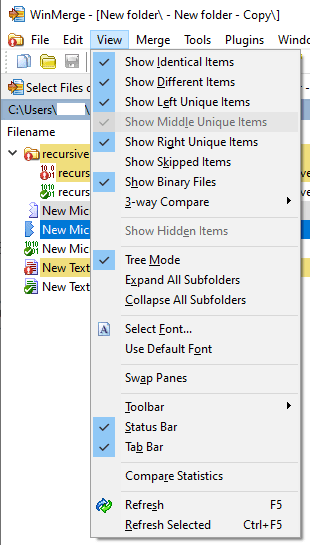
Jokainen suorittamasi vertailu avautuu uudelle välilehdelle. Aloita uusi vertailu napsauttamalla vasemmassa reunassa olevaa "Valitse tiedostot tai kansiot" -välilehteä, vaihda kohteita ja napsauta "Vertaa" uudelleen. Jos haluat vain päivittää olemassa olevan vertailun, voit napsauttaa oikeassa reunassa olevaa päivityskuvaketta tai painaa F5-näppäintä.
